Merhabalar, bu yazımızda Windows 10 tam ekran sorunu için bulduğumuz kesin çözüm yöntemini sizlerle paylaşıyoruz. Aşağıda verdiğimiz basit talimatları uygulayarak tam ekran hatasını tamamen düzeltebilirsiniz.
Öncelikle görev çubuğunun üzerine gelin ve fareyle sağ tıklayın. Açılan menüden Görev Yöneticisi‘ne tıklayın. Aşağıdaki resimde 1 numaralı ok ile bu işlem gösterilmiştir.
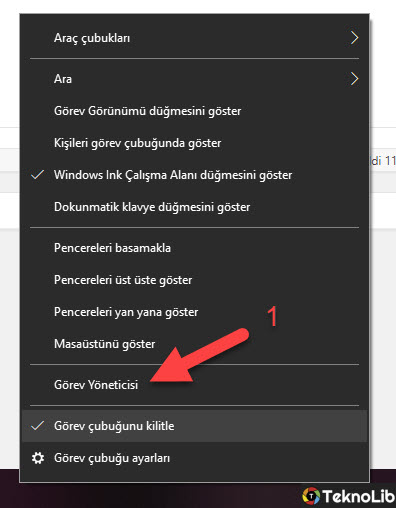
Karşınıza aşağıdaki resimde gördüğünüz pencere çıkacak. Burada 2 numaralı ok ile gösterilen Ayrıntılar sekmesine tıklayın.
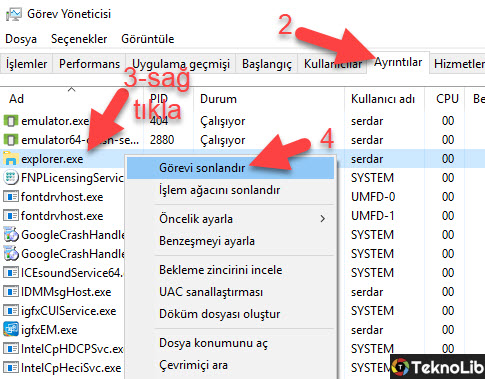
Açılan sekmede üstteki resimde 3 numaralı ok ile gösterilen explorer.exe seçeneğini seçip sağ tıklayın.
Açılan menüden ise 4 numaralı ok ile gösterilen Görevi sonlandır seçeneğine tıklayın.
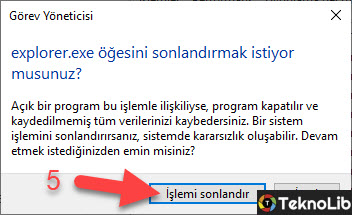
Yukarıda gördüğünüz pencere açılınca İşlemi sonlandır yazan butona tıklayın.
Böylece görev çubuğu kaybolacak ve masaüstü boş karanlık olacak. Ama Görev Yöneticisi penceresi açık kalacak. Görev Yöneticisi penceresinde aşağıdaki resimde 6 numaralı ok ile gösterilen Dosya menüsüne tıklayın ve açılan menüden 7 numarayla gösterilen Yeni görevi çalıştır seçeneğine tıklayın.
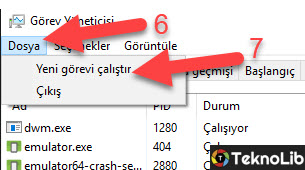
Böylece aşağıdaki Yeni görev oluştur isimli pencere açılacak.
Burada önce 8 numaralı ok ile gösterilen alana explorer.exe yazın ve ardından 9 numarayla gösterilen Tamam butonuna tıklayın.
Böylece az önce kaybolan her şey geri gelecek ve artık tam ekran sorunu %100 olarak tamamen çözülmüş olacak.
Yapamadığınız ve takıldığınız yerler için bizden ücretsiz teknik destek almak adına aşağıdan yorum yazmanız yeterlidir.
Önemli Not: Bu yazı Google Gemini yapay zekası tarafından otomatik olarak oluşturulmuştur ve hatalı bilgiler içerebilir. Düzeltmek için iletişim sayfamızdaki formdan veya yine iletişim sayfamızda bulunan eposta adresi yoluyla bizimle iletişime geçebilirsiniz. Hata varsa hemen düzeltilmektedir.
